dallas semiconductor OneWireViewer service manual
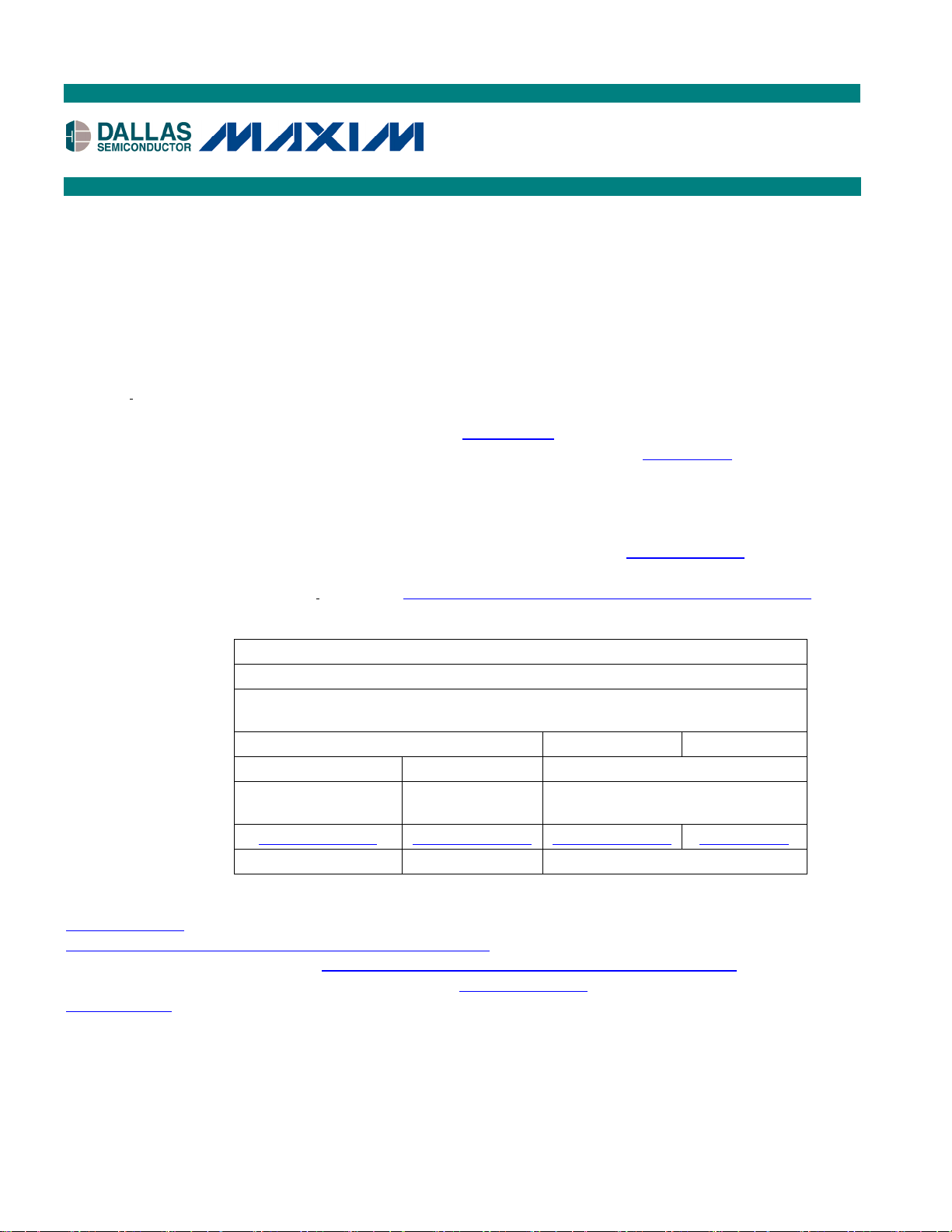
OneWireViewer
用户指南, V1.3
www.maxim-ic.com.cn
引言
OneWireViewer 是一个基于 Java 语言的 Dallas 1-Wire 器件软件开发包,支持不同的硬件和软件平台。与 1-Wire 器
件的通信遵循 1-Wire 协议,通过单根数据线和地线即可完成。由 1-Wire 器件组成的网络称为 1-Wire 网络或
MicroLAN。提供串口、并口和 USB 端口的 1-Wire 适配器。所有支持的平台都能够采用基于 DS2480B 芯片的串口
适配器。对于 Windows (32 位)系统,提供其它类型的适配器,应用于串口、并口和 USB 端口。
概述
与类似的iButton浏览器程序相比较,OneWireViewer不是针对于某个特定平台的可执行编译代码,而是采用Java编
程语言。其编译器为已有的特定平台或运行环境(RTE)所产生的二进制代码,可定向于不同的平台。因此,计算机上
安装RTE是OneWireViewer运行的前提条件。RTE可以从
问硬件通信端口的驱动程序,因此这些驱动器程序,也称为“本地 Java”,需要到
动程序支持多种操作系统和串行端口。
OneWireViewer 是一种“living software package”,也就是说,可能会不进行特别通告就会随时更新。为了保证用
户所使用的永远是最新版本,OneWireViewer 采用Java Webstart来启动,Java Webstart是一种特殊的机制,Java
2 RTE 1.4.x版或更高版本均支持。如果Webstart已接入互联网,它会自动访问
OneWireViewer更新程序后自动下载。同样,如果直接通过点击“Launch the OneWireViewer ”按钮来运行
OneWireViewer的话,也可随后进入
软件的最新版本。OneWireViewer中各软件组成部分的相互关系如下表所示。
Application OneWireViewer
Launcher Java Webstart (included in Java 2 RTE Revision 1.4.x and higher)
Engine
Platform Windows Linux 2)Solaris, etc.
1-Wire Port Serial, Parallel, USB Serial Port
Port Driver
Source www.ibutton.com www.ibutton.com www.ibutton.com www.rxtx.org
Installation manual automatic manual
1)
尽管有Windows 版本的RXTX 驱动程序,但这个驱动程序不太稳定,因此,如下文所述,强烈推荐从
www.ibutton.com 网站上下载TMEX 驱动程序进行替换。在OneWireViewer 安装过程中,需在
http://www.ibutton.com/software/1wire/RXTX_v2_1_win32.zip站点下载Windows 的RXTX 串口驱动程序拷贝。
2)
Linux 环境下的RXTX 驱动程序可从http://www.ibutton.com/software/1wire/RXTX_v2_1_linux.zip下载。
3)
Solaris下的 RXTX 驱动程序必须由用户自己编制。访问http://www.rxtx.org 站点,点击“ Download”,然后选择
rxtx-2.1-7pre17或更新的“Linux”版本,可获取源代码。
Java 2 Run Time Environment Revision 1.3.x or higher
TMEX Revision 3.21
iButton 站点http://www.ibutton.com/software/1wire/OneWireViewer.html下载该
(Revision 1.4.x recommended)
java.sun.com网站免费下载。由于“单纯Java”不包括访
www.rxtx.org网站下载,这些驱
www.ibutton.com站点,并在发现
1)
RXTX revision
2.1.x series
RXTX revision 2.1.x series
Serial Port
3)
1 of 47 092304
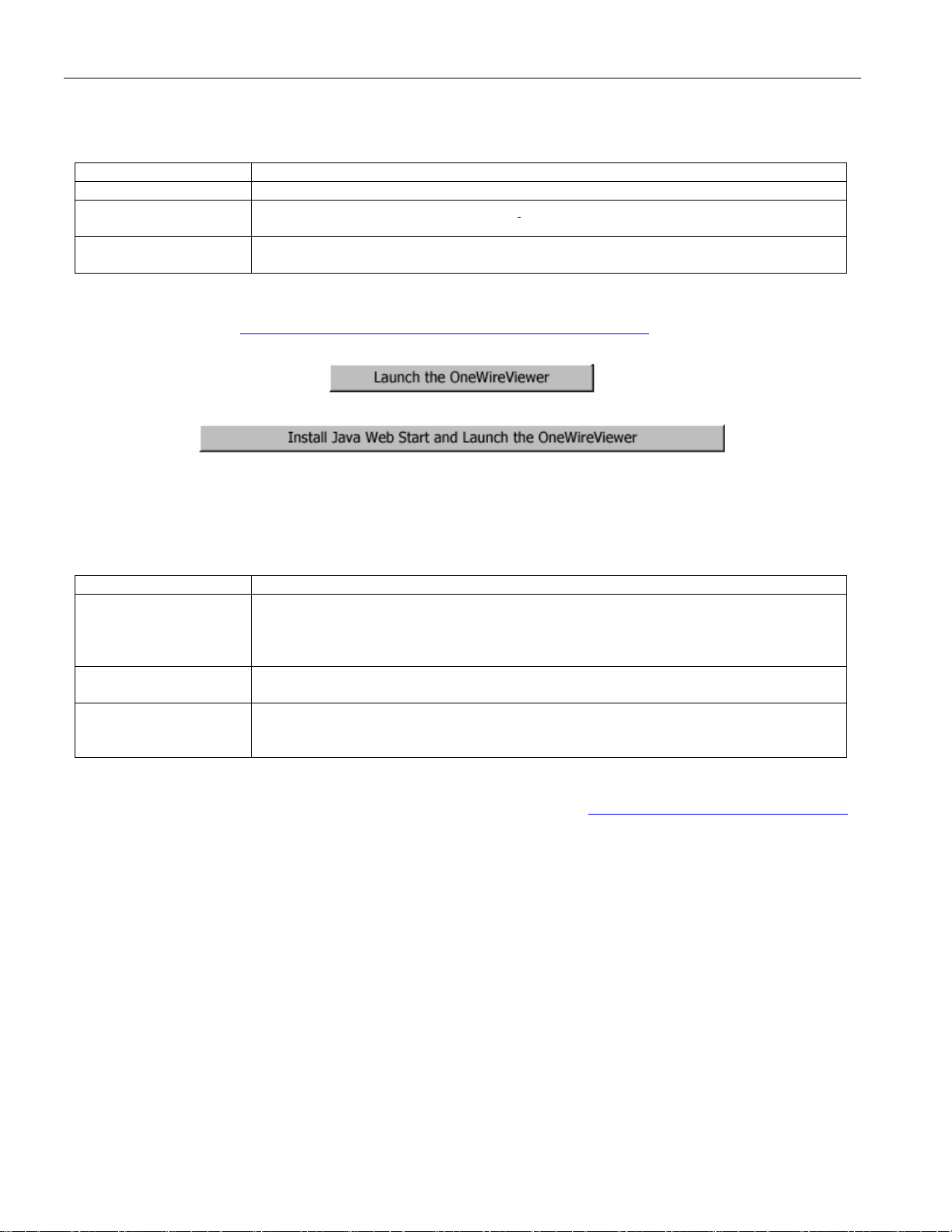
OneWireViewer 用户指南
安装
步骤 1:下载并安装串口驱动程序
Operating System Instructions
32-bit Windows Go to Section T and follow the instructions. When done, continue at Step 2.
Linux Download the RXTX drivers from the iButton website (see section Overview for the
URL) and install the driver. When done, continue at Step 2.
Solaris Download the driver source code from the RXTX website (see section Overview for
the URL), create/compile the driver and install it. When done, continue at Step 2.
步骤 2:安装 Java 2 RTE 和 OneWireViewer
进入OneWireViewer网页http://www.ibutton.com/software/1wire/OneWireViewer.html。在说明文字下方会出现一个
安装选项条,见下图:
或
如果出现的是较短的安装选项条,就表示 Webstart 和相应的 Java 2 RTE 已经安装在您的计算机中。此时可转到
Section V 并按步骤进行相应操作,之后就可以使用 OneWireViewer 了。
如果出现的是较长的安装选项条,表示在安装和使用 OneWireViewer 之前,首先需安装 Webstart 和 Java 2 RTE 。
请按照下表中给出的步骤进行操作。步骤 2 完成之后,就可以使用 OneWireViewer 了。
Operating System Instructions
32-bit Windows,
automatic installation
32-bit Windows,
manual installation
Non-Windows, manual
installation only
注释 1:自动安装可能不会安装最新版本的 Webstart 和 Java 2 RTE。
注释 2:如果您更希望安装的是最新版的Webstart 或Java 2 RTE ,或者由于
从而导致自动安装过程出现问题,请进行手工安装。
(NOTE 1) Go to Section JA and follow the instructions. After the installation of Java
Webstart and the Java 2 RTE is completed, you are back at the OneWireViewer
web page, from which the installation of the OneWireViewer automatically starts,
almost exactly as described in Section V.
(NOTE 2) Go to Section JM and follow the instructions; you must select Windows
Installation. Next go to Section V and follow the instructions.
Go to Section JM and follow the instructions; you must select the appropriate
version that is designed for your operating system. Next go to Section V and follow
the instructions.
http://java.sun.com/网站结构发生改变
2 of 47 092304
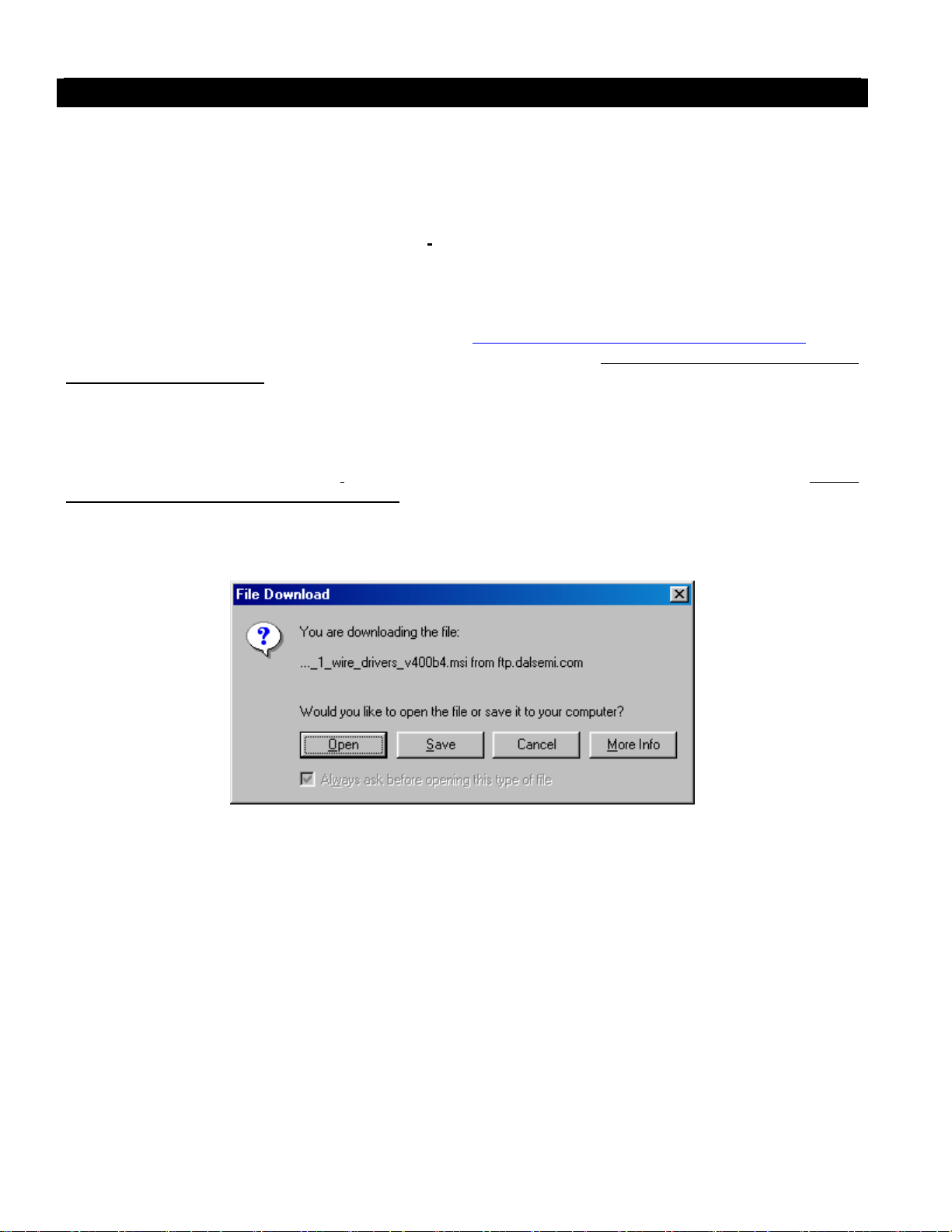
OneWireViewer 用户指南
Section T (只适用于 32 位 Windows) ⇓ ⇓ ⇓ ⇓ ⇓ ⇓ ⇓
在安装 TMEX 本地 1-Wire 驱动程序之前,要先通过卸载程序把旧版本卸载掉。程序的卸载可通过 Windows 中的
Add/Remove Software 来完成。具体执行步骤如下:
1. 点击 Start 按钮(屏幕左下方)
2. 点击 Settings ,然后选择 Control Panel
3. 双击 Control Panel 中的 Add/Remove Programs 图标
4. 在 Add/Remove Programs 窗口中选择
VX.XX 所在的行(这里 X.XX 是旧版本号)
5. 点击 Add/Remove Programs 窗口底部的 OK 键
6. 当问及是否需要 Remove Shared File 时,点击 Yes To All。
关闭所有打开的应用程序,直接在网页浏览器上输入网址:
Wire Drivers部分寻找标题Download Version 4.00 beta 4,然后点击“
OneWireViewer (MSI install)”。以上安装过程要求您的计算机中已有Microsoft Installer (文件名MSI.DLL) 。如果您
的操作系统是 Windows 95、Windows 98 、 Windows Me、Windows NT 4.0 及 Windows 2000 ,那么就没有
Microsoft Installer,这时可到Microsoft 公司的网站上寻找Windows Installer 2.0,并根据操作系统版本来下载相应
的Microsoft Installer。
(如果您希望同时安装OneWireViewer和
with iButton Viewer (self-extracting executable)。该版本不需要Microsoft Installer。安装过程和下文所述的 4.00 版
驱动器安装过程基本相似)。
在下载正式开始之前,会出现 File Download 窗口。
iButton浏览器以进行比较,可寻找 Download Version 3.21 并点击 Drivers
iButton-TMEX (32-Bit) VX.XX 或 1-Wire Drivers (Win32)
http://www.ibutton.com/software/tmex/index.html。在 1-
Drivers with COM object + optional
在该窗口中点击 Open,将会直接进入 1-Wire 驱动程序安装向导的 Welcome 页面(这里没有给出来)。接着点击 Next
>,之后您将看到许可协议。
可以在屏幕上滚动阅读许可协议, 也可以在安装完成之后将其打印出来(LICENSE.RTF)。必须点击“I Agree”接受
该协议(见下文),然后再点击 Next >继续安装。
3 of 47 092304
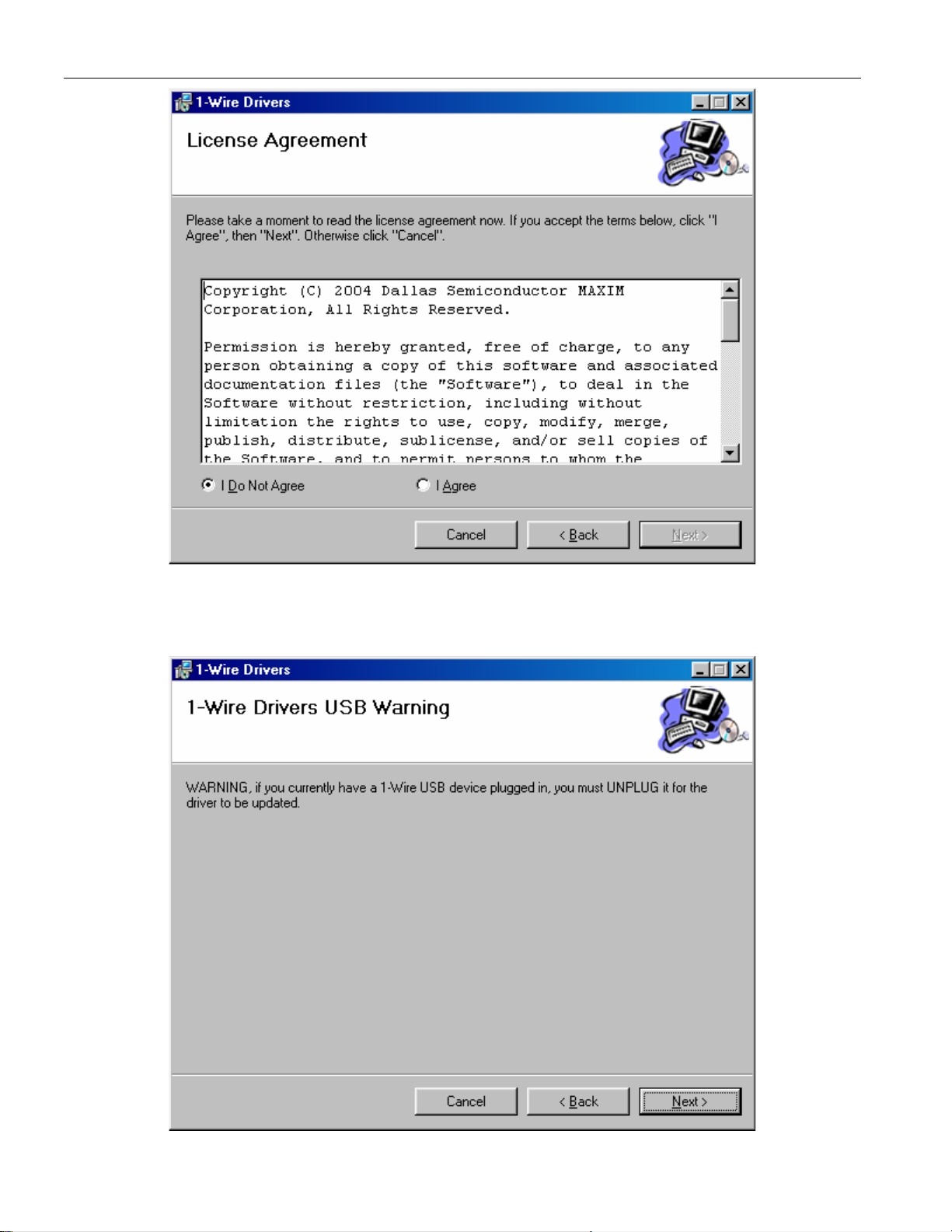
OneWireViewer 用户指南
在接受软件许可协议之后,会相继出现多个窗口。在安装过程中可通过点击“Next >”或“< Back”在窗口间来回
切换,也可以点击“Cancel”中止安装 。
接下来是 USB 报警的屏幕画面,请按照屏幕上的要求进行操作,然后点击 Next > 继续安装。
4 of 47 092304

OneWireViewer 用户指南
在随后的步骤中,需要指定安装驱动程序及相关文件的目标文件夹。默认文件夹是Windows程序所在盘符下的
\Program Files\Dallas Semiconductor\1-Wire Drivers Version 4.00 Beta 4\
件夹。如果您给出的文件夹不存在,系统将自动生成。也可以点击“Browse...”选择一个已经存在的文件夹。
。您也可以按照自己的习惯选择另外的文
指定完目标文件夹或者接受默认的文件夹之后,点击 Next >继续安装过程。之后会出现一个确认屏幕(这里没有给
出) ,点击 Next >即可开始安装。
除了在安装文件夹中安装 1-Wire 驱动程序之外,安装程序还会在 Windows 所在盘的\WINDOWS\Start
Menu\Programs\目录下建立一个“1-Wire Drivers”文件夹,该文件夹中包含了分别指向 Default 1-Wire Net、
ReadMe.htm、OneWireAPI.NET_Setup.msi 和 OneWireViewer.htm 的快捷方式。为了方便使用,可以把这些快捷
方式移到桌面上。Default 1-Wire Net 指向安装文件夹中的 SETPRT32.exe。在随后的安装过程中可调用该程序以
选择开始时的 1-Wire 端口,也可以用来更改适配器类型或端口数目。
1-Wire 驱动程序安装完成之后将出现 USB 指令页面。插入您所采用的 1-Wire 适配器,准备就绪后点击 OK 继续安
装。
5 of 47 092304
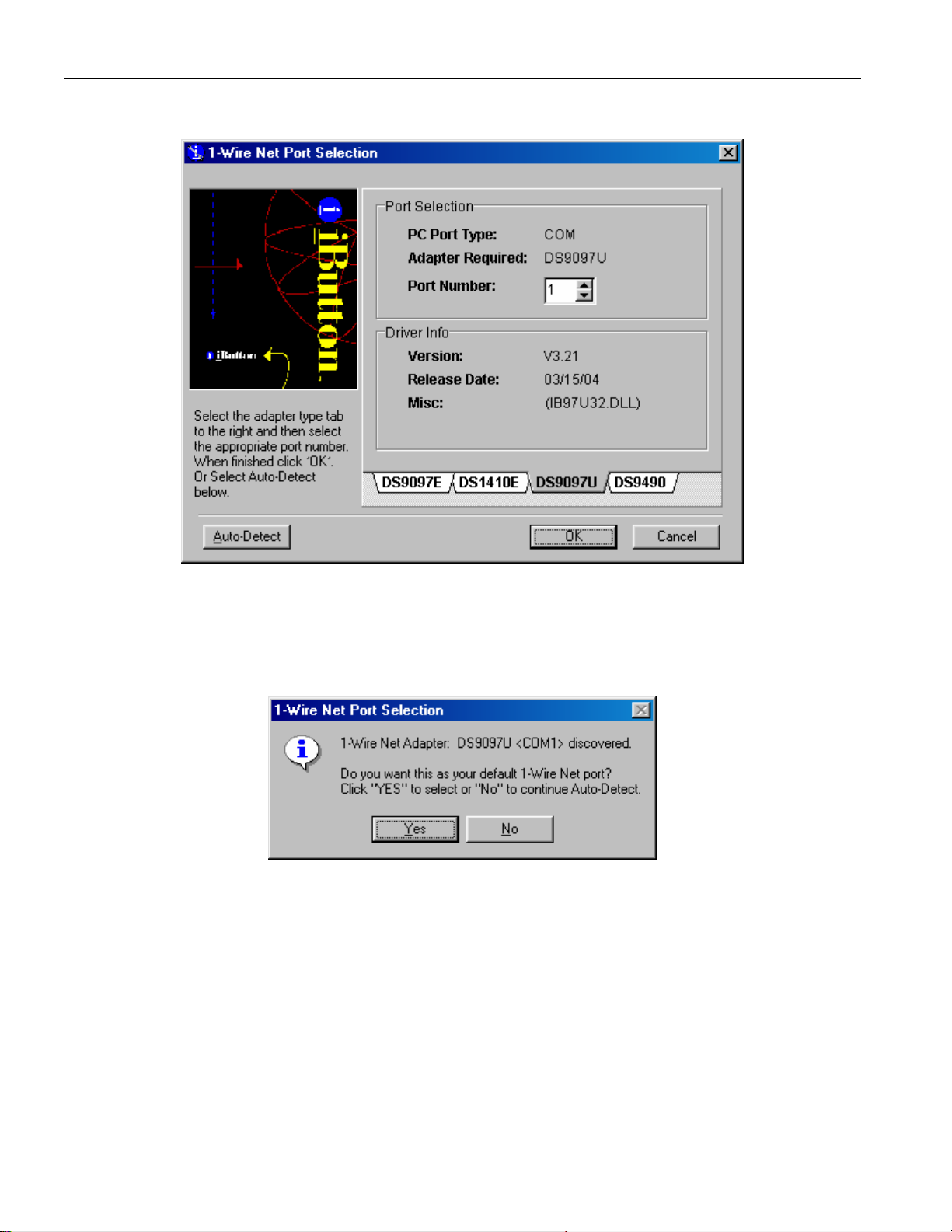
OneWireViewer 用户指南
USB 指令页面之后紧接着是 1-Wire Net Port Selection 页面,在这里您需要从与 1-Wire 适配器相接的端口中选择一
个作为 default 1-Wire Net port。可能一次插入不只一个端口适配器,但是它们当中只能有一个可被作为默认的端口
适配器。
在该窗口中,用户需选择与采用的硬件适配器型号对应的标签。有关Dallas Semiconductor的1-Wire端口适配器的详
细内容请参见附录A。输入1-Wire适配器的端口号后,端口类型和驱动程序信息就会显示出来。点击OK继续进行。
如果选择的端口没有接适配器的话,会出现错误提示信息。
如果不能确定端口号或适配器类型,可点击 Auto-Detect 对所有端口类型进行搜索。可能会出现如下搜索结果:
点击 Yes,把该端口设为默认端口。
注意:如果改变了计算机的 1-Wire 端口,需要对 1-Wire 应用软件进行重新配置。有些应用程序具有这样的功能,但
是不会改变注册表中的默认 1-Wire 端口。对于无法选择端口的应用程序来说,更新注册表是非常关键的,因为它们
就是依靠默认 1-Wire 网络端口来进行工作的。要想改变默认端口,需要运行安装文件夹中的 SETPRT32.exe。该程
序将重复 1-Wire 网络端口的选择步骤。当新的端口选定后,点击 OK。
默认 1-Wire 端口成功选定后,会出现安装完成画面。点击 Close,不需要重新启动计算机。
6 of 47 092304
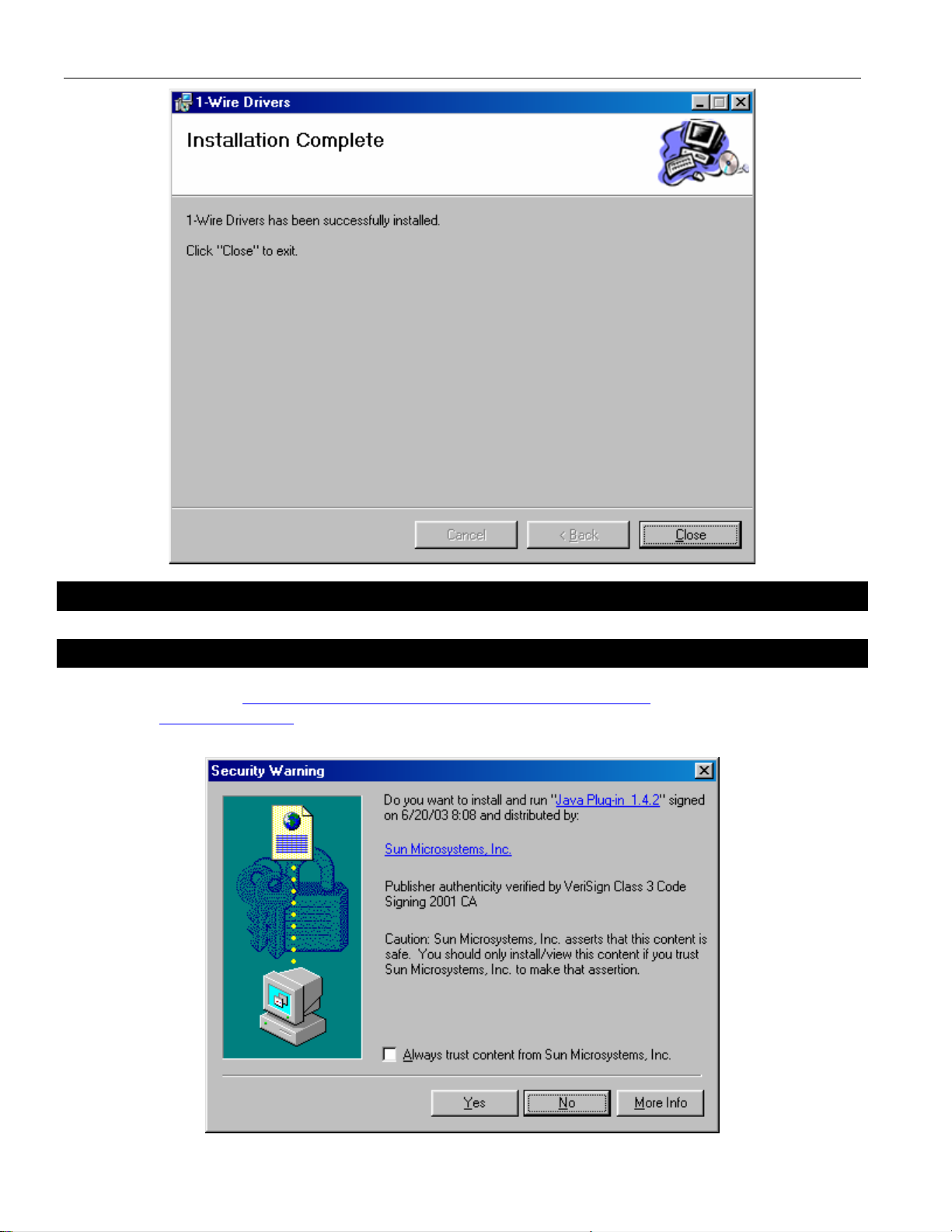
OneWireViewer 用户指南
Section T 结束 ⇑ ⇑ ⇑ ⇑ ⇑ ⇑ ⇑
Section JA (只适用于 32 位 Windows) ⇓ ⇓ ⇓ ⇓ ⇓ ⇓ ⇓
直接在浏览器中输入网址
序就会去访问
息,一次是Java 软件的,另一次是安装程序的。每次出现警告信息时,点击Yes即可继续进行安装过程。
http://java.sun.com/ 网站。选择合适的Java 2 RTE ,开始下载。 下载过程中,会出现两次安全警告信
http://www.ibutton.com/software/1wire/OneWireViewer.html,然后点击安装按钮,安装程
7 of 47 092304
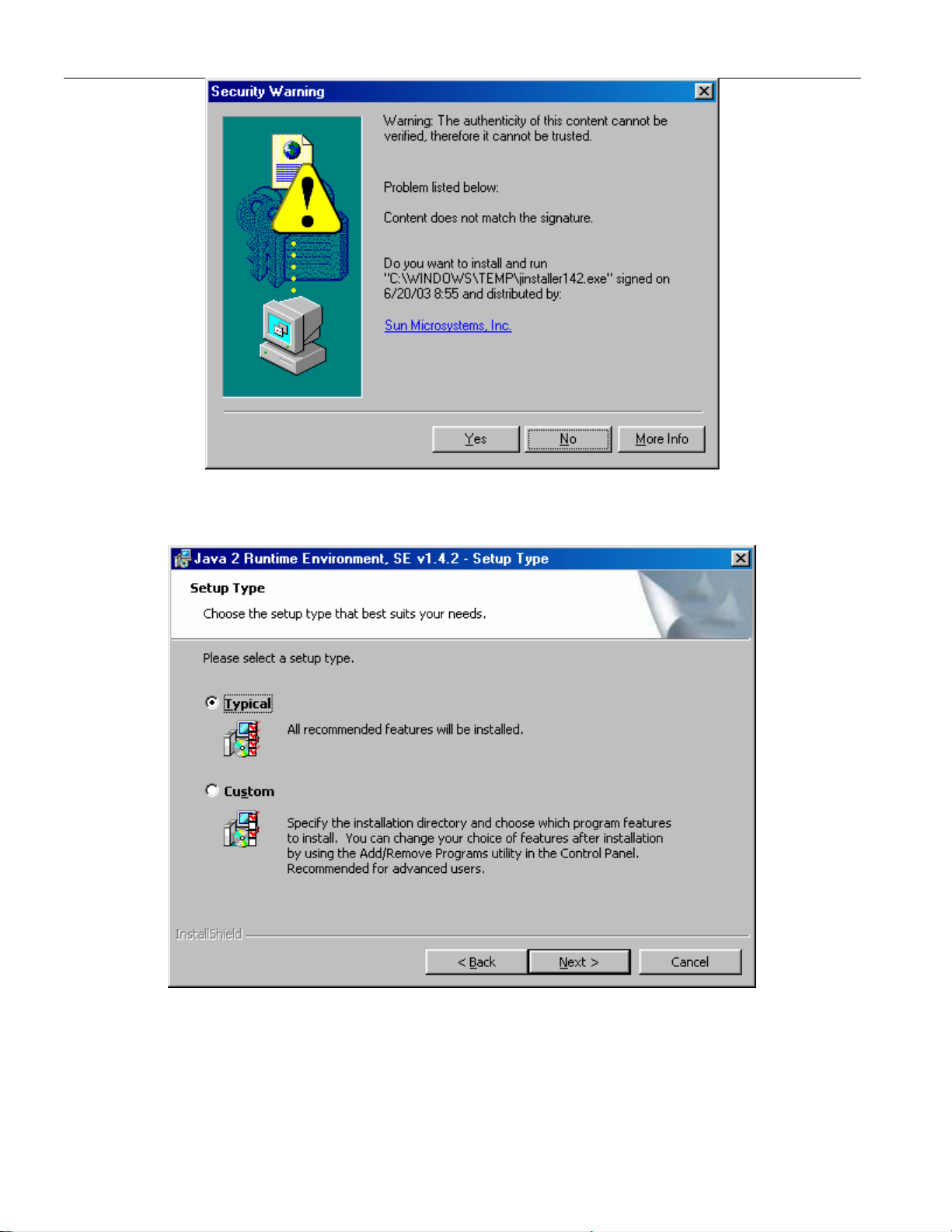
OneWireViewer 用户指南
若两次出现安全警告都回答 Yes,会看到许可协议页面。许可协议必须接受。随后就会出现 Java 2 Runtime
Environment Setup Type 页面。
在该页面中点击 Typical ,然后点击 Next >开始正式的软件安装过程。Java Runtime Environment 安装在
C:\Program Files\Java\j2re1.4.2 目标文件夹下。
8 of 47 092304
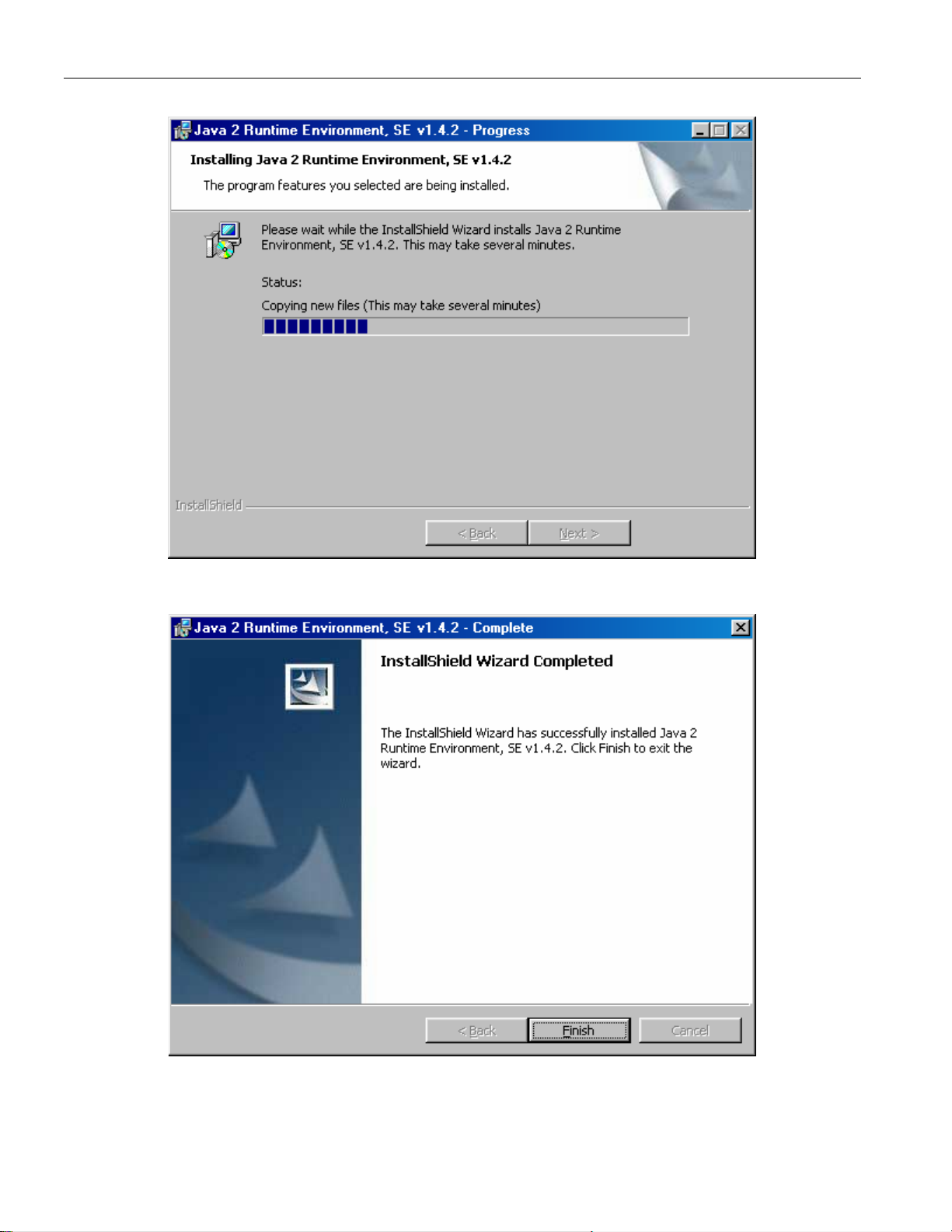
OneWireViewer 用户指南
Java 安装程序执行过程中会出现如下画面:
Java 安装完成之后,屏幕显示如下:
点击 Finish 回到安装 OneWireViewer 的浏览器互联网页面,继续进行。后续出现的页面请参考 Section V,在出现
安全性警告页面的地方继续。
9 of 47 092304
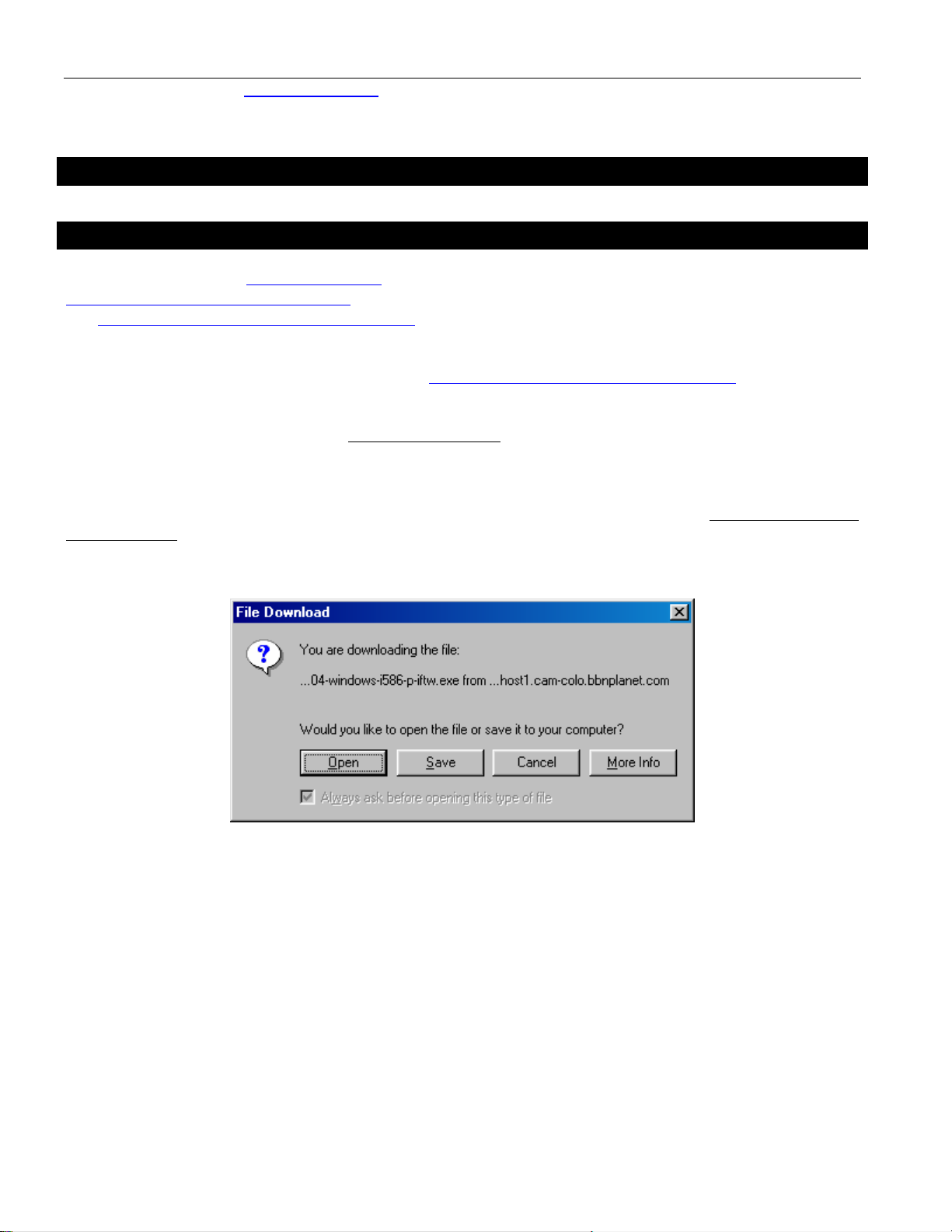
OneWireViewer 用户指南
注意:自动安装不会从
Application Manager下载。选择View菜单,点击Remote Apps Webpage。一旦开始从远程下载应用程序,会自动
完成并把下载的应用程序加到已下载应用程序列表中。
http://java.sun.com/ 下载Java 演示应用程序。这些演示程序可以从Java Web Start
Section JA 结束 ⇑ ⇑ ⇑ ⇑ ⇑ ⇑ ⇑
Section JM ⇓ ⇓ ⇓ ⇓ ⇓ ⇓ ⇓
直接在网页浏览器中输入
http://java.sun.com/downloads/index.html。点击该页面中的Java 2 Platform、Standard Edition (J2SE)标题,会
进入
http://java.sun.com/j2se/downloads/index.html.。该页面顶部是可用版本清单。点击选择 J2SE 1.4.1 版或更高
版本。这里要提醒的是,使用 Beta 版本要特别注意,因为它还没有经过完全测试。
注意:下面的文字和图片是针对J2SE 1.4.2 版、网页
安装环境的。新版本的安装与此类似。
找到标题J2SE v 1.4.2_xx JRE,点击
SPARC和 32 位 Solaris x86 平台。
点击Download后进入许可协议页面。要想继续进行安装,必须接受该许可协议。在随后出现的页面中,根据您采用
的操作系统类型,也就是平台,来点击选择对应的安装版本(对于Windows 平台来说,选择
Multi-Language 1.35 MB)。
在正式安装开始之前,还会出现如下的 File Download 页面。
http://java.sun.com/,在随后出现的页面中点击左上角的Downloads,这样会直接进入
http://java.sun.com/j2se/1.4.2/download.html、32 位 Windows
Download J2SE JRE。该URL 适用于 32 位Windows、Linux 、 Solaris
Windows Installation,
在该页面中选择 Open。下载完成后,安装程序进入许可协议页面,必须再次接受该协议才能继续安装。
10 of 47 092304
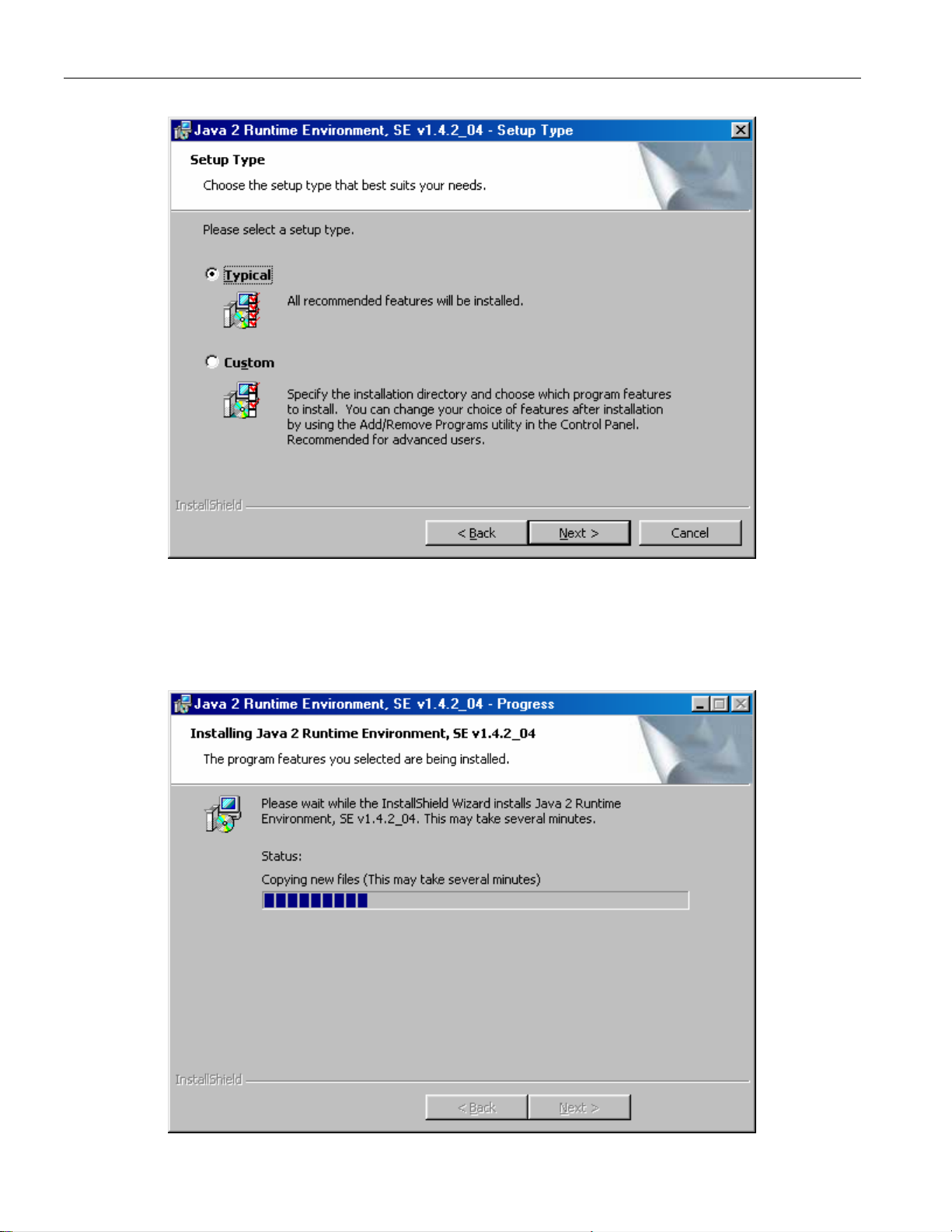
OneWireViewer 用户指南
随后进入 Java 2 Runtime Environment Setup Type 页面。
在该页面中选择 Typical ,然后点击 Next >开始正式的软件安装过程。在本例中,Java Runtime Environment 和
Webstart 安装在目标文件夹 C:\Program Files\Java\j2re1.4.2_04 中。
在 Java 安装过程进行当中,屏幕显示如下:
11 of 47 092304
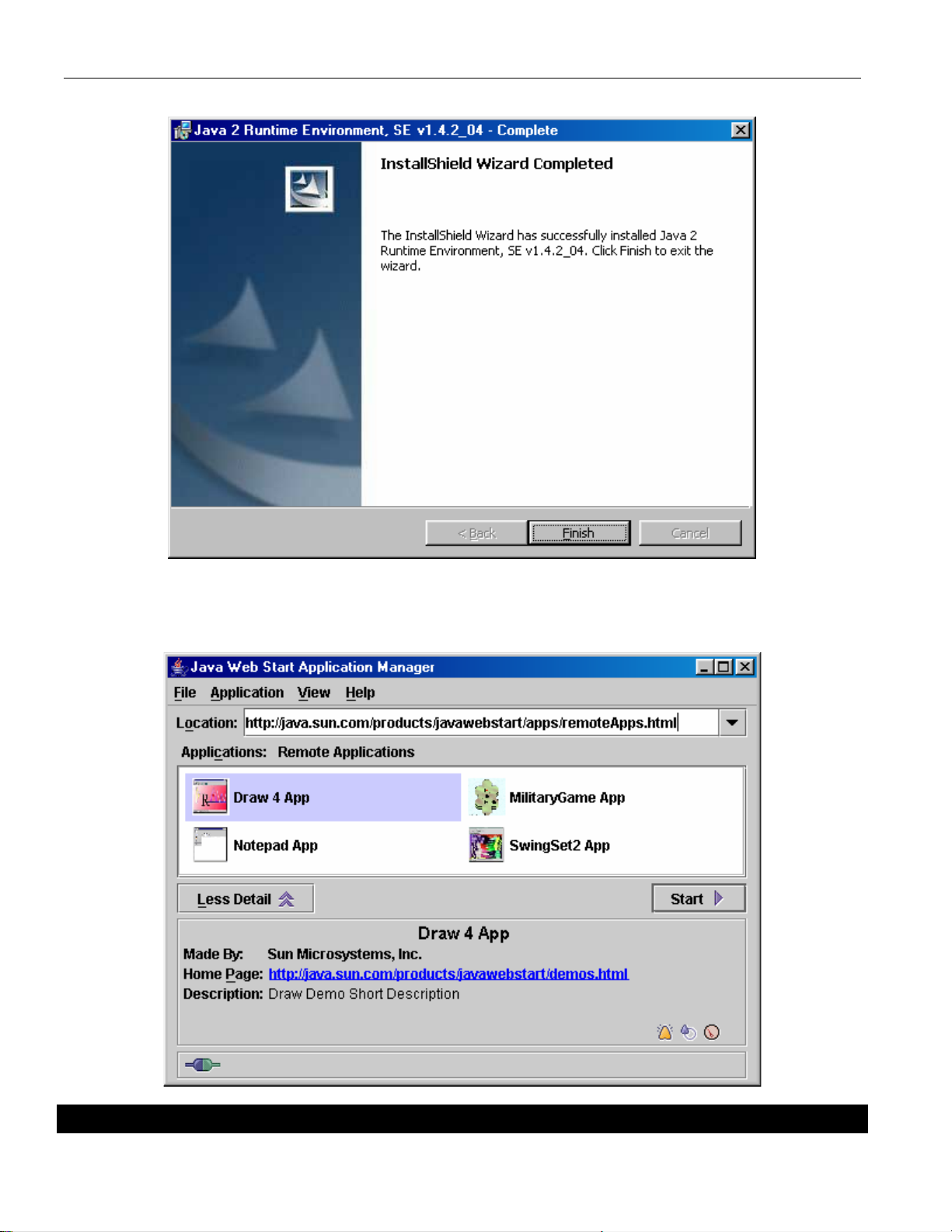
OneWireViewer 用户指南
当屏幕出现如下画面时表明 Java 安装过程已经完成。
点击 Finish 并关闭网页浏览器。在计算机桌面上将会出现一个名为 Java Webstart 的新图标。需重新启动计算机。
运行 Java Webstart 时屏幕显示如下页面,其中给出了远程应用程序清单。
Section JM 结束 ⇑ ⇑ ⇑ ⇑ ⇑ ⇑ ⇑
12 of 47 092304
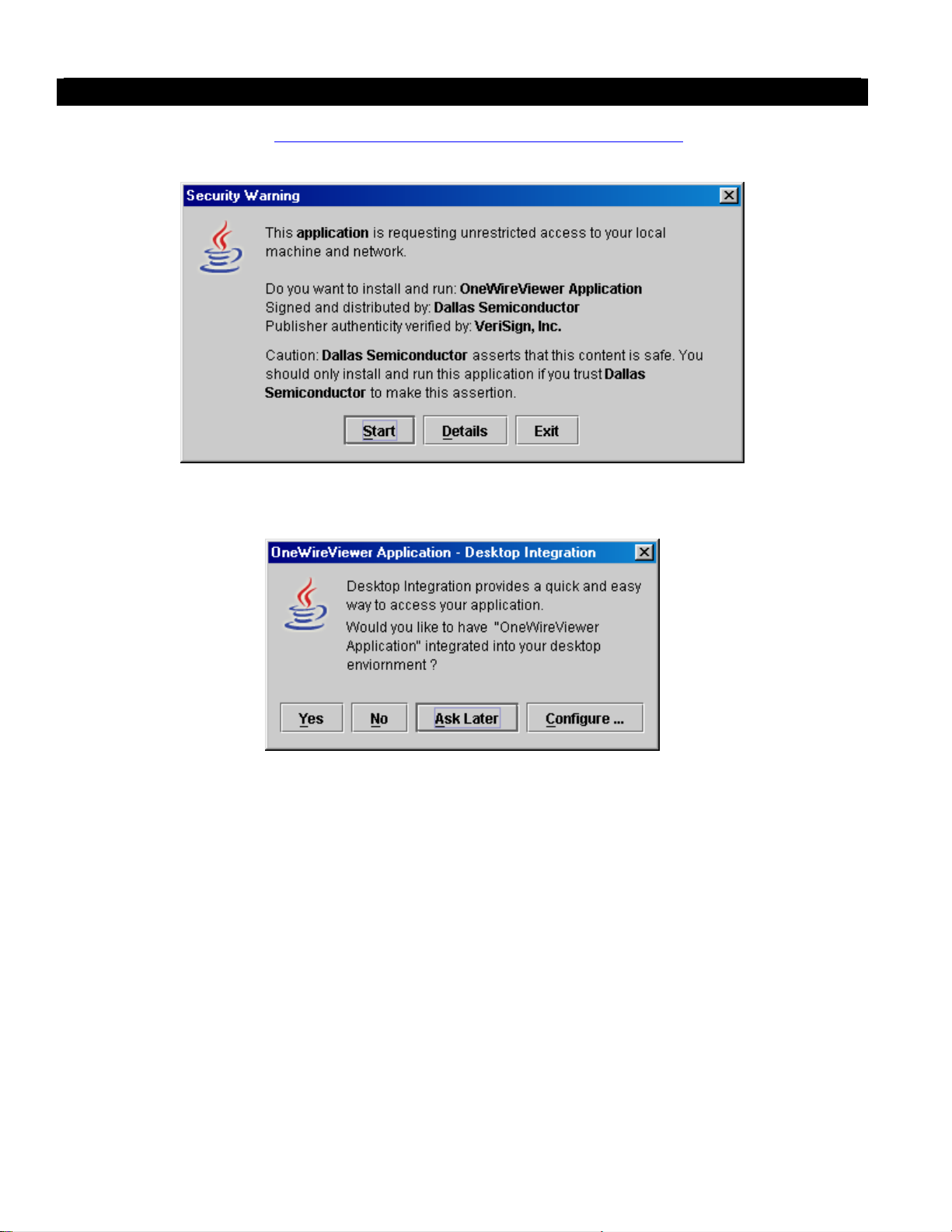
OneWireViewer 用户指南
Section V ⇓ ⇓ ⇓ ⇓ ⇓ ⇓ ⇓
直接在网页浏览器上输入地址
击Launch the OneWireViewer 按钮,即可开始下载软件。下载完成以后,屏幕上显示安全警告页面。
http://www.ibutton.com/software/1wire/OneWireViewer.html,在随后打开的页面上点
要想继续安装,必须点击 Start 按钮。点击 Start 之前您不妨先点击 Details 看看 VeriSign 颁发给 Dallas
Semiconductor 的授权证书。点击 Exit 将终止安装过程。点击 Start 后屏幕显示 Desktop Integration 页面。
推荐点击 Yes,这样会在计算机的桌面上创建一个 OneWireViewer 的快键方式。点击 Configure,可以选择
always (总是) 或 never (永不)为 WebStart 创立快键方式,或者是在每次下载新的应用程序时进行 ask (询问)。如果
点击 No, 则必须通过 Webstart 或者从 OneWireViewer 网页来运行 OneWireViewer 。快捷方式也可通过 WebStart
Application 菜单来创建或删除。
对 Desktop Integration 页面作出应答以后,随后会出现 1-Wire API for Java Setup Wizard。该页面由三个相关联
的页面组成。第一个页面用来指定 1-Wire Adapter Port 和通信端口,第二个页面用来选择 Device Polling Rate,
第三个页面用于选择程序是支持“普通”器件(也就是 untagged 器件)还是支持 Tagged 器件还是二者都支持。该安
装向导页面只会在安装开始时出现,或在改变 JAVA 2 RTE 版本时出现。如果在安装时跳过了该安装向导页面,还
可以通过 OneWireViewer 的 Tools 菜单中的 Pick Adapter 或 Device Poll Rate 选项来进行修改。
下面给出的 1-Wire Port Adapter 页面是在 Windows 平台下,而且 TMEX 自带的 1-Wire 驱动程序也已经安装的情况
下出现的页面。如果没有安装 TMEX 驱动程序,只会出现 DS9097U 和 NetAdapter 这两个标签。首先点击与选用的
1-Wire 适配器类型对应的标签,随后选择接有适配器的端口号。完成之后,点击 Next 继续。如果在选定的端口检测
到指定的适配器,会出现 Loaded Adapter Successfully! 提示信息,否则会出现 Failed To Load Adapter! 提示信
息。此时需要点击 Refresh Adapter List 回到该页面的初始状态,重新搜索一遍。
13 of 47 092304
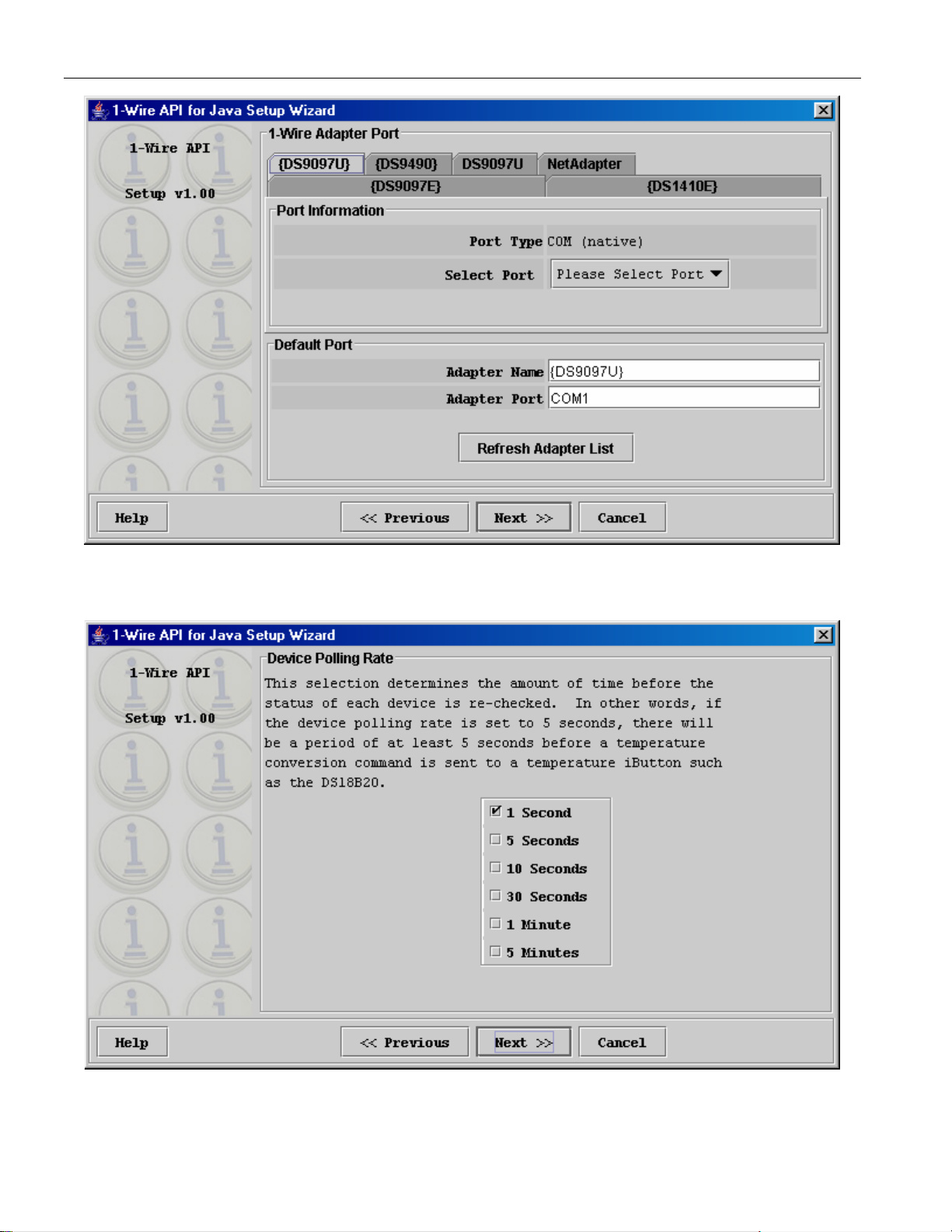
OneWireViewer 用户指南
通过 OneWireViewer 可对在该页面中选择的端口进行修改。参见有关 Program Concept、 Viewer Menus、Tools、
Pick Adapter 功能部分的描述。点击 Next 可进入 Device Polling Rate 页面。
轮询速率指扫描1-Wire总线以获知1-Wire器件加入或移出的速度。采用默认的轮询速率(1秒)时可实现快速响应,因
此是个较好的选择。该速率也可在以后进行修改。参见有关Program Concept、Viewer Menus、Tools、Device
Polling Rate功能部分的描述。点击Next可进入安装向导的最后一个页面。
14 of 47 092304
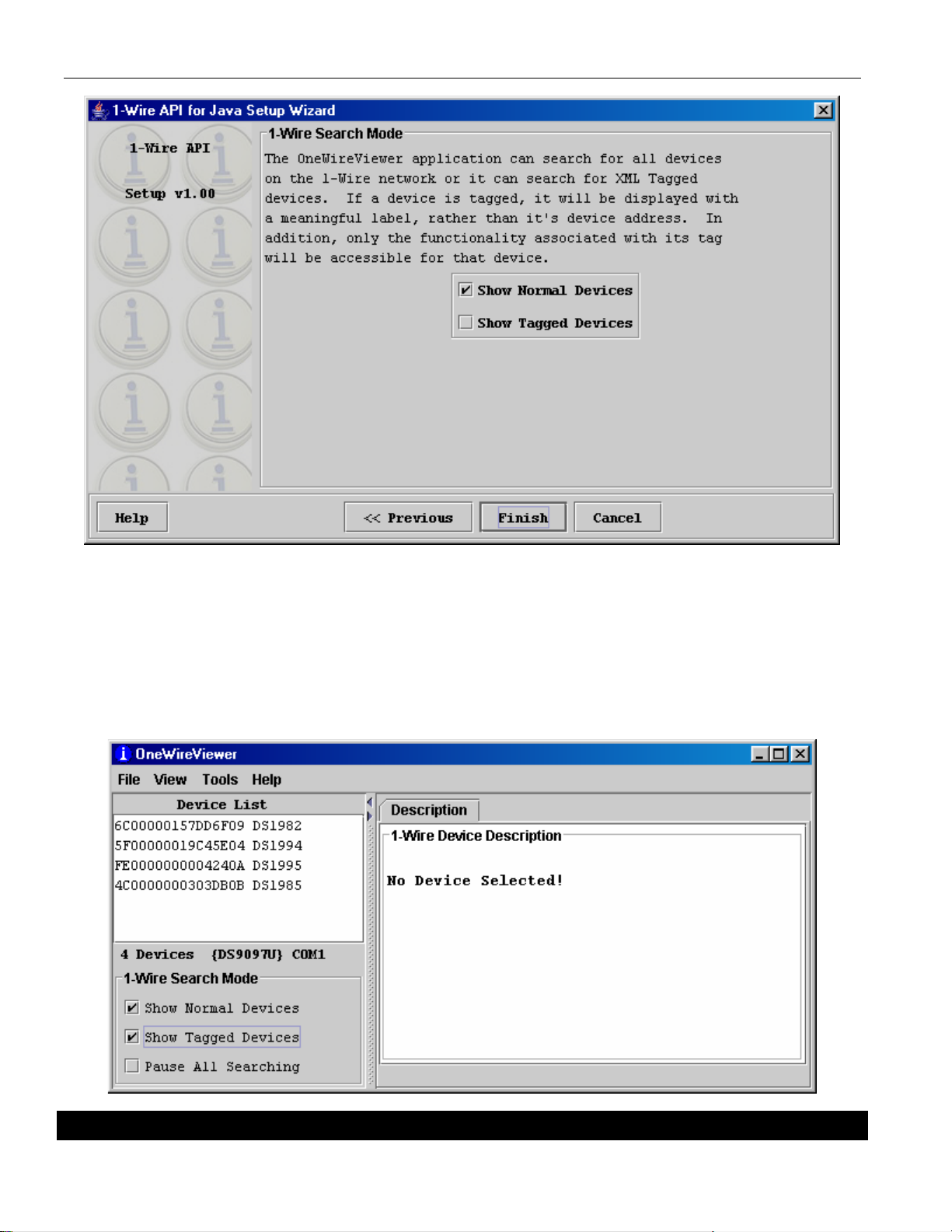
OneWireViewer 用户指南
支持 Tagged 器件是 OneWireViewer 的特色之一,但是该程序中并不包含 Tagged 器件用的工具。因此大多数情况
下不必使用 Tagged 器件。不过,如果同时选择普通器件和 Tagged 器件,工作会更可靠。如果只选择了 Tagged 器
件,又没有 Tagged 器件与 1-Wire 适配器相接,那么 OneWireViewer 就发现不了任何器件。该选项也可在以后进行
修改。详细内容请参见关于 Program Concept、Viewer Menus、Tools、XML Tagging 部分的描述。完成之后点击
Finish。
此时 OneWireViewer 已经是最新版本,并且已经处在运行之中,同时还将显示当前连接的 1-Wire 器件清单,参见下
图的示例。此时 Java WebStart 将把 OneWireViewer 加入到其下载应用程序列表中。
Section V 结束 ⇑ ⇑ ⇑ ⇑ ⇑ ⇑ ⇑
15 of 47 092304
